Win10Security Center服务无法禁用的方法
时间:2023-06-19 09:46:10作者:极光下载站人气:0
很多小伙伴在使用Win10的过程中经常会遇到各种各样的问题,通常情况下这些问题都可以直接使用Win10自带的设置进行解决。有的小伙伴在Win10中会遇到Security Center服务的启动类型是灰色的无法进行修改情况,当我们想要将Security Center服务禁用时,我们只需要进入注册表编辑器页面,然后打开wscsvc选项,接着在该选项的右侧打开“Start”选项,最后将数值数据由“2”改为“4”即可。有的小伙伴可能不清楚具体的操作方法,接下来小编就来和大家分享一下Win10Security Center服务无法禁用的方法。
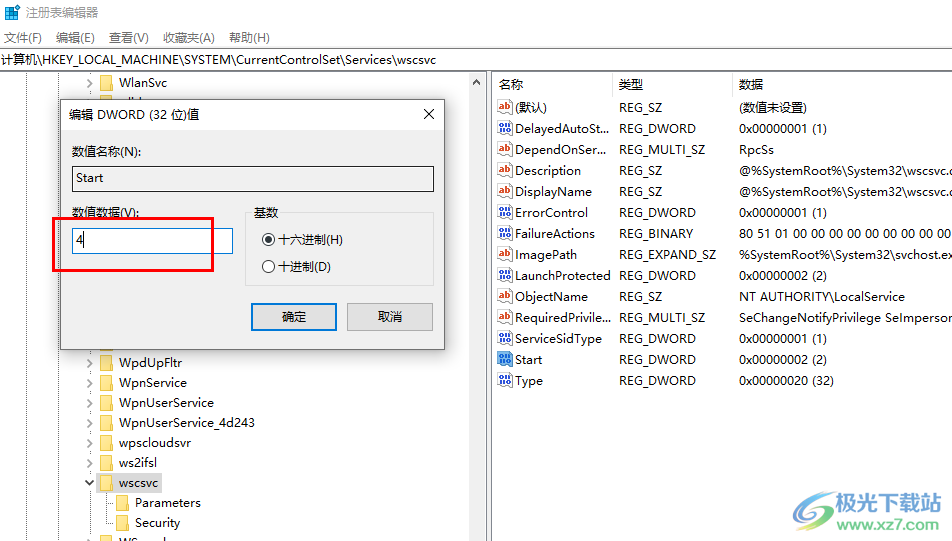
方法步骤
1、第一步,我们先在电脑中使用快捷键“win”+“R”打开“运行”窗口
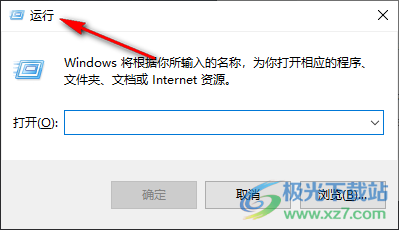
2、第二步,在运行窗口中,我们输入“regedit”,然后点击“确定”选项,或是直接点击回车键
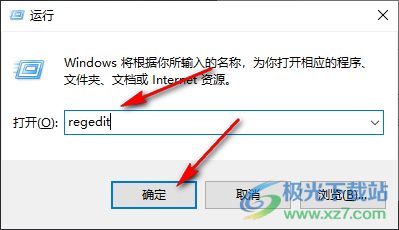
3、第三步,进入注册表编辑器页面之后,我们在该页面中按照HKEY_LOCAL_MACHINESYSTEMCurrentControlSetServiceswscsvc的顺序打开左侧的文件夹
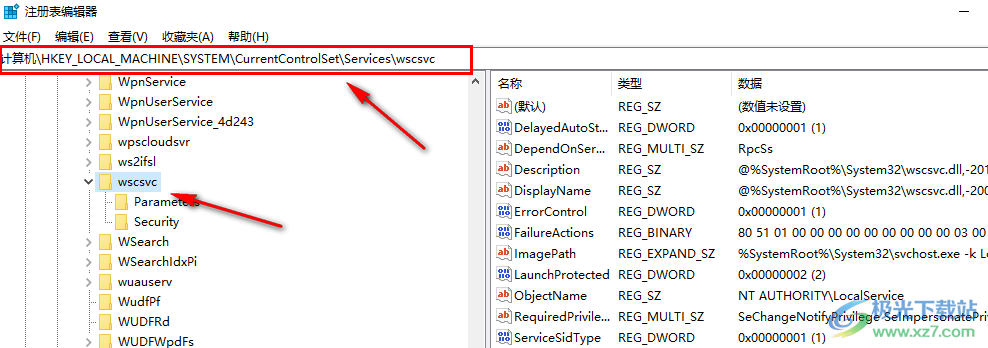
4、第四步,打开wscsvc之后,我们在右侧页面中找到“Start”选项,双击打开该选项
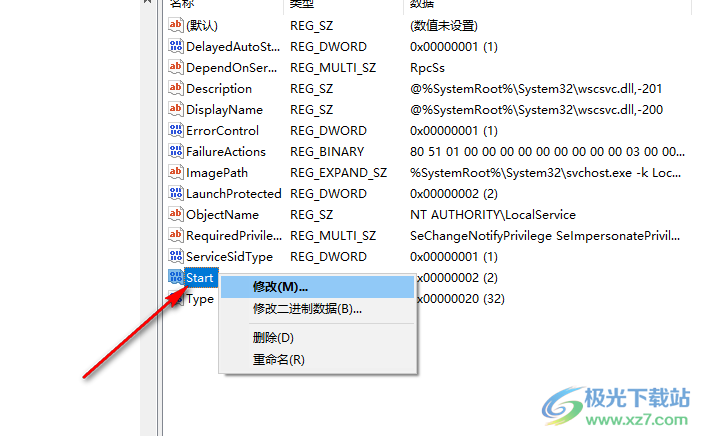
5、第五步,进入Start页面之后,我们在该页面中将“数值数据”改为“4”,然后点击“确定”选项,最后将电脑重启即可,这里需要注意的是“2”就是启动类型“自动”的意思,“4”就是将启动类型改为“禁用”的设置
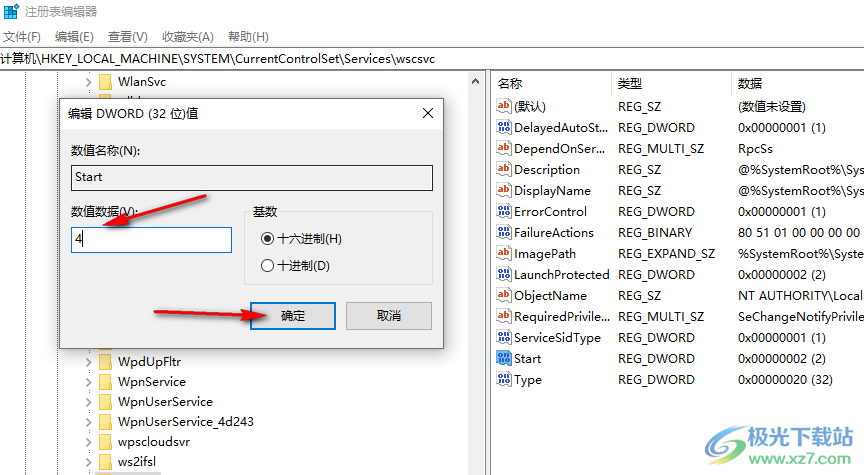
以上就是小编整理总结出的关于Win10Security Center服务无法禁用的方法,我们打开电脑中的注册表编辑器,然后在注册表编辑器页面中打开wscsvc,最后在wscsvc的右侧双击打开“Start”选项并将数值数据改为“4”即可,感兴趣的小伙伴快去试试吧。

大小:4.00 GB版本:64位单语言版环境:Win10
- 进入下载

网友评论